
무언가 어플 등을 선택 할때
중요하게 생각 하는 것이
윈도우, 안드로이드, IOS, 맥
이렇게 여러 운영체제에서의
연동성이다.
그래서 구글을 선호하는 편이긴 하다
(전반적으로 여러 기기에서 활용 할수 있는 편)
오늘 소개할 프로그램은
윈도우 에서 익숙 하게 사용 해오던
스티키 노트 또는 스티커 메모메모이다.
스티키노트 는 윈도우 에서만
사용 할 수 있다고 생각하는데
마이크로소프트 사의 [원노트]에서도 동기화 되어
사용할수 있다.
지금은 아니지만 예전 우리가 알던
스티커 메모 장은 동기화가 안되었다.
그렇다고 복잡해지거나 어렵지 않다.

이제는 마이크로소프트 계정으로 로그인을 할 수 있다.
동기화를 하려면 당연한 이야기 이겠지만, 된다.
동일 계정으로 로그인 하면 어떤 PC에서도 확인 가능 하다.
무엇보다 좋은 점은 위에 설명한
윈도우, 안드로이드, IOS, 맥 모두 가능하기 때문에
윈도우에서 메모한 내용을
안드로이드 스마트폰 또는 아이폰에서
수정하고 관리 할 수 있다.
개인적으로
간단한 메모는 "구글킵"
중요한 메모는 "에버노트"
이렇게 사용 하는데
그 중간 채울 수 없는 것들을
기록할만한 메모/노트가 필요 해
찾고있었는데
그 자리를너무나 적절하게 채워주고 있다.
(그리고 원노트 자체 활용성은 두말할 필요가 없을 정도다.)
일단 윈도우 최초 설치 후
스티커 메모가 기본적으로 설치 되어 있어
바로 확인 가능 하다.

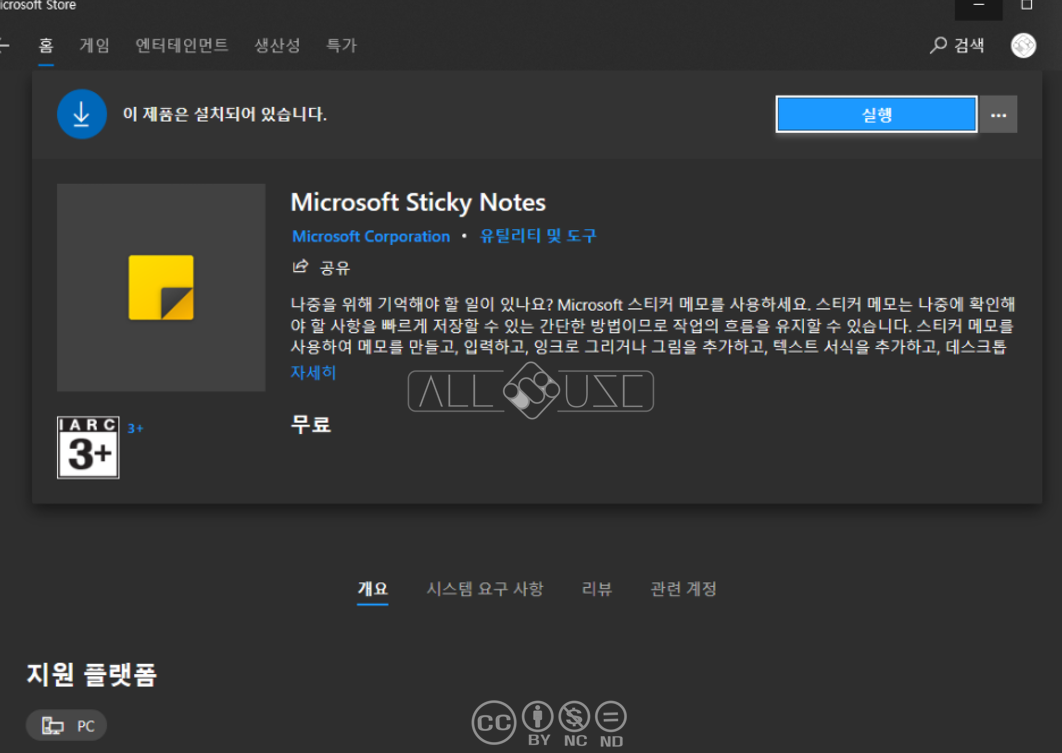
없다면 [마이크로소프트 스토어]에서
Sticky notes로
검색하면 찾을수있다.

이렇게 실행 하면 , 윈도우 계정으로 로그인할 수 있다.
설정에서는 간단한 몇몇 일반 세팅 과
색상 변경, 동기화 세팅을 할 수 있다.
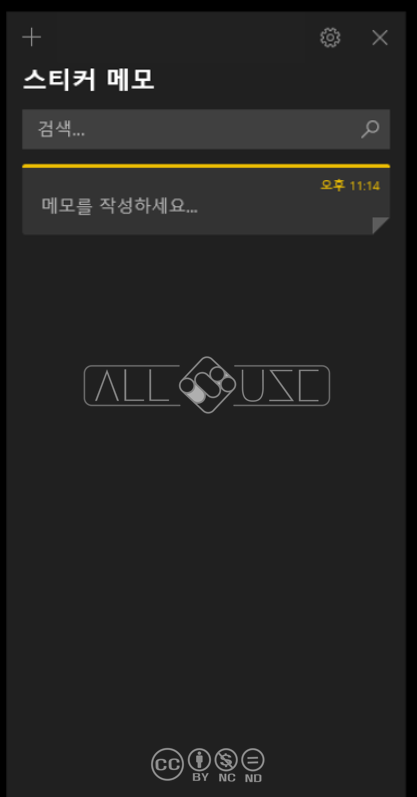
좌측 상단의 + 를 누르면
새로운 메모 생성 페이지를 볼수있다.

이렇게 생성된 메모장에서도 + 누르면
이곳에서도 신규 메모 생성이 가능 하다.

각 메모는 우측 상단 ···버튼을 눌러
색상을 선택 할 수 있다.

사진과 글자 도 모두 입력이 가능 하다.
그러면 이제
스마트폰 에서 확인 하는 방법
을 알아 보자.
언급한대로 ,
원노트 앱을 사용 하면 된다.
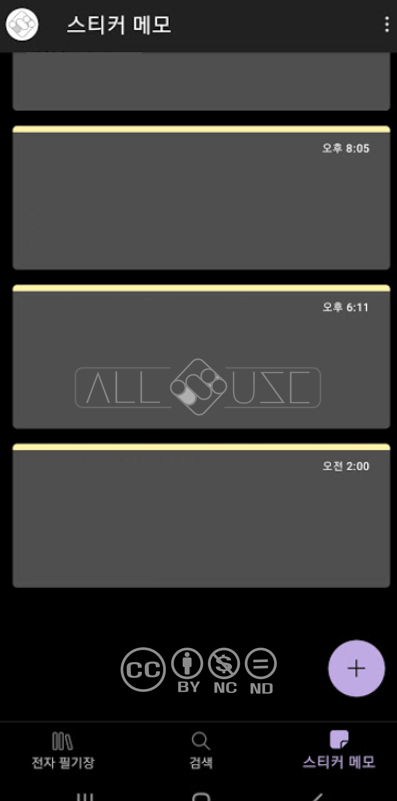
원노트에서 바로 연동 된 메모/노트가
확인 되는 것을 볼수 있다.
모바일도 PC와 동일하게
검색/색상 변경 등
컬러 색인 같은 기능을 구현하고
사용할 수 있다.
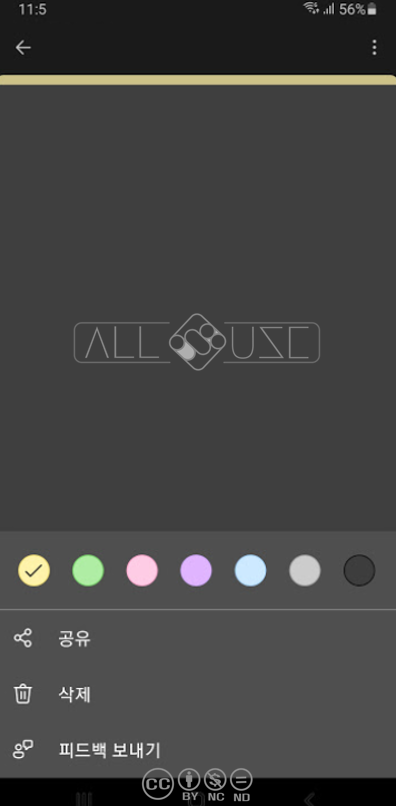
개인적으로는 모바일에서의 UI가
좀더 직관 적인 것 같다.
이렇게 동기 화 해서 사용하면 사용성 좋은
메모앱을 무료로 사용 할수있다 .
아 그리고
원노트를 사용 하지 않는 분들은 이번 기회에
써보면 좋을듯 하다.
개인적으로 강추드림!!
사용하면서 조금 불편 한점은
폴더 (섹터) 별로 분류가 안되어
대량으로 관리하기에는 아직은 어려움이 있다.
그리고 사진 파일 저장시
메모 앱의상단에만 사진이 고정 되어
정리 함에 있어 살짝~ 불편 하다.
이 정도이외엔 모두 다 만족 하고 사용 중이니
강력하게 추천 드립니다.
아 그리고 윈도우10을 사용 해야 하고
위 내용처럼 진행이 안되는 분들은
최신 버젼으로 업데이트를 추천드린다.
포스팅 읽어주셔서 감사합니다.
더욱 유익한 정보 글로 찾아뵙겠습니다 :)
- 어떠한 지원도 없이 자발적으로 작성 됨 -